셀 값이 변경될 때 Excel에서 셀 또는 행을 빠르게 서식 지정
Kutools for Excel
300개 이상의 기능로 엑셀 강화
강력한 기능들
예를 들어, 열에서 셀 값이 변경될 때 음영을 변경하거나 테두리를 추가하려는 경우 일반적으로 조건부 서식을 적용하여 이 문제를 해결할 수 있습니다. 하지만 열 값이 변경될 때 페이지 나누기를 삽입하거나 빈 행을 추가해야 한다면 어떻게 해야 할까요? 여기서 Kutools for Excel의 열에서 변경 사항 표시 기능은 몇 번의 클릭만으로 이러한 모든 문제를 쉽게 해결해 줍니다.
Kutools > 서식 > 열에서 변경 사항 표시를 클릭하세요. 스크린샷 보기:
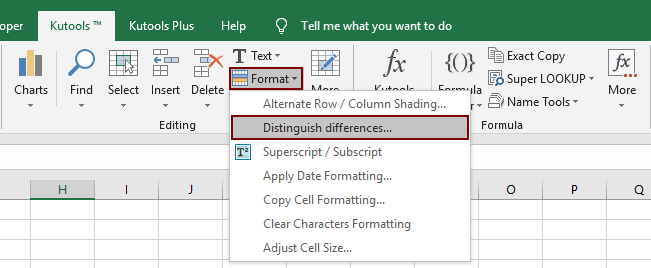
Excel에서 셀 값이 변경될 때 페이지 나누기 삽입
Kutools for Excel의 열에서 변경 사항 표시 (키 열 기준) 기능을 사용하면, 지정된 키 열에서 셀 값이 변경될 때 여러 페이지 나누기를 쉽게 삽입할 수 있습니다. 다음 단계를 따르세요:
1. Kutools > 서식 > 열에서 변경 사항 표시를 클릭하여 열에서 변경 사항 표시 (키 열 기준) 대화 상자를 엽니다.
2. 열리는 대화 상자에서 다음 단계를 수행하세요:
(1) 범위 상자에서 페이지 나누기를 삽입할 선택 영역을 지정하세요.
(2) 키 열 상자에서 페이지 나누기를 삽입할 기준이 되는 열을 선택하세요;
(3) 옵션 섹션에서 페이지 나누기 옵션을 체크하세요.

팁: 정확히 대소문자를 구분하여 차이를 식별해야 하는 경우 대소문자 구분 옵션을 체크하세요.
3. 확인 버튼을 클릭하세요.
이제 지정된 열에서 셀 값이 변경될 때 페이지 나누기가 삽입된 것을 볼 수 있습니다. 스크린샷 보기:

Excel에서 셀 값이 변경될 때 빈 행 삽입
열에서 변경 사항 표시 (키 열 기준) 기능을 사용하여 지정된 키 열에서 셀 값이 변경될 때 빈 행을 삽입할 수도 있습니다. 다음 단계를 따르세요:
1. Kutools > 서식 > 열에서 변경 사항 표시를 클릭하여 열에서 변경 사항 표시 (키 열 기준) 대화 상자를 엽니다.
2. 열리는 대화 상자에서 다음 단계를 수행하세요:
(1) 범위 상자에서 빈 행을 삽입할 선택 영역을 지정하세요.
(2) 키 열 상자에서 빈 행을 삽입할 기준이 되는 열을 선택하세요;
(3) 옵션 섹션에서 빈 행 옵션을 체크하고 아래 상자에서 필요한 빈 행의 수를 지정하세요. 스크린샷 보기:

팁: 정확히 대소문자를 구분하여 차이를 식별해야 하는 경우 대소문자 구분 옵션을 체크하세요.
3. 확인 버튼을 클릭하세요.
이제 지정된 키 열에서 셀 값이 변경될 때 빈 행이 삽입됩니다.

Excel에서 셀 값이 변경될 때 하단 테두리 추가
열에서 변경 사항 표시 (키 열 기준) 기능을 사용하여 지정된 선택 영역 내의 셀이나 행 또는 전체 행에 하단 테두리를 추가할 수 있습니다. 다음 단계를 따르세요:
1. Kutools > 서식 > 열에서 변경 사항 표시를 클릭하여 열에서 변경 사항 표시 (키 열 기준) 대화 상자를 엽니다.
2. 열리는 대화 상자에서 다음 단계를 수행하세요:
(1) 범위 상자에서 하단 테두리를 추가할 선택 영역을 지정하세요.
(2) 키 열 상자에서 하단 테두리를 추가할 기준이 되는 열을 선택하세요;
(3) 옵션 섹션에서 하단 테두리 옵션을 체크하고 테두리 스타일을 지정한 후 테두리 색상을 선택하세요.
(4) 범위 섹션에서 필요한 서식 범위를 선택하세요: A. 만약 키 열을 선택하면, 지정된 열에서 셀 값이 변경될 때 지정된 키 열의 셀에 하단 테두리가 추가됩니다; B. 만약 선택 영역을 선택하면, 지정된 선택 영역 내의 행에 하단 테두리가 추가됩니다; C. 만약 전체 행을 선택하면, 전체 행에 하단 테두리가 추가됩니다. 스크린샷 보기:

팁:
(1) 정확히 대소문자를 구분하여 차이를 식별해야 하는 경우 대소문자 구분 옵션을 체크하세요.
(2) 기존 테두리를 제거해야 하는 경우 기존 테두리 제거 옵션을 체크하세요.
3. 확인 버튼을 클릭하세요.
이제 지정된 키 열에서 셀 값이 변경될 때 하단 테두리가 추가됩니다. 스크린샷 보기:

Excel에서 셀 값이 변경될 때 셀 또는 행 강조
열에서 변경 사항 표시 (키 열 기준) 기능은 또한 지정된 선택 영역 내의 셀이나 행 또는 전체 행을 강조할 수 있습니다. 다음 단계를 따르세요:
1. Kutools > 서식 > 열에서 변경 사항 표시를 클릭하여 열에서 변경 사항 표시 (키 열 기준) 대화 상자를 엽니다.
2. 열리는 대화 상자에서 다음 단계를 수행하세요:
(1) 범위 상자에서 강조할 선택 영역을 지정하세요.
(2) 키 열 상자에서 셀이나 행을 강조할 기준이 되는 열을 선택하세요;
(3) 옵션 섹션에서 채울 색상 옵션을 체크하고 강조 색상을 지정하세요.
(4) 범위 섹션에서 필요한 서식 범위를 선택하세요: A. 만약 키 열을 선택하면, 지정된 열에서 셀 값이 변경될 때 지정된 키 열의 셀이 강조됩니다; B. 만약 선택 영역을 선택하면, 지정된 선택 영역 내의 행이 강조됩니다; C. 만약 전체 행을 선택하면, 전체 행이 강조됩니다. 스크린샷 보기:

팁:
(1) 정확히 대소문자를 구분하여 차이를 식별해야 하는 경우 대소문자 구분 옵션을 체크하세요.
(2) 기존 채우기 색상을 제거해야 하는 경우 기존 색상 제거 옵션을 체크하세요.
3. 확인 버튼을 클릭하세요.
이제 지정된 키 열에서 셀 값이 변경될 때 셀이나 행이 강조됩니다.

참고
이 기능은 실행 취소를 지원합니다.
데모: Excel에서 셀 값이 변경될 때 셀 또는 행 서식 지정
추천 생산성 도구
Office Tab: Microsoft Office에서 Chrome, Firefox 및 새로운 Edge 브라우저처럼 편리한 탭을 사용하세요. 탭을 통해 문서 간에 쉽게 전환할 수 있으며, 창이 복잡하게 배열되지 않습니다. 더 알아보기...
Kutools for Outlook: Kutools for Outlook은 Microsoft Outlook 2010–2024 (및 이후 버전)과 Microsoft 365에서 사용할 수 있는 100개 이상의 강력한 기능을 제공하여 이메일 관리를 단순화하고 생산성을 향상시킵니다. 더 알아보기...
Kutools for Excel
Kutools for Excel은 Excel 2010 – 2024 및 Microsoft 365에서 작업을 간소화하는 300개 이상의 고급 기능을 제공합니다. 위에 언급된 기능은 시간을 절약해주는 다양한 도구 중 하나일 뿐입니다.

